首页 > 电脑教程
技术编辑为你示范win10系统彻底禁用Windows Defender的具体步骤
2021-12-17 09:59:09 电脑教程
今天教大家一招关于win10系统彻底禁用Windows Defender的操作方法,近日一些用户反映win10系统彻底禁用Windows Defender这样一个现象,当我们遇到win10系统彻底禁用Windows Defender这种情况该怎么办呢?我们可以1、右键点击Windows 10开始菜单并点击运行按钮,然后在运行的输入框中填写Regedit最后按下回车键; 、打开注册表之后在地址栏粘贴下列路径并按下回车键,请注意中英文版系统粘贴的地址是有区别的:下面跟随小编脚步看看win10系统彻底禁用Windows Defender详细的设置方法:

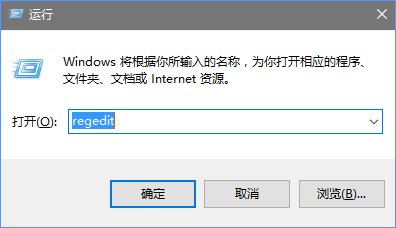
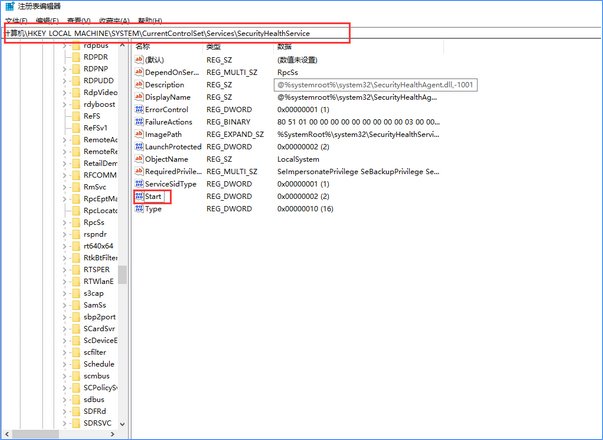
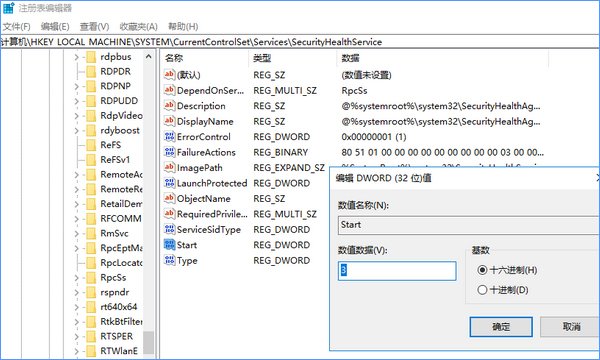
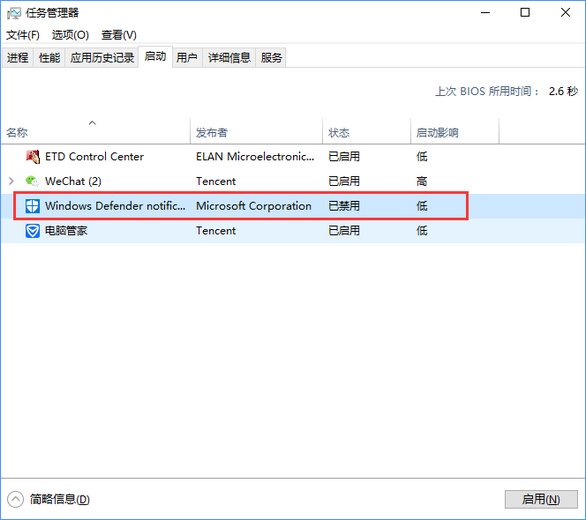

Win10创意者如何彻底禁用Windows Defender?
注:若你只是因 Windows Defender扫描占用CPU和磁盘,那么建议禁用后安装其他反病毒软件确保安全。
1、右键点击Windows 10开始菜单并点击运行按钮,然后在运行的输入框中填写Regedit最后按下回车键;
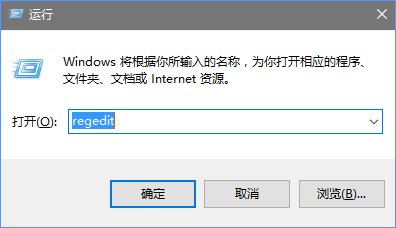
2、打开注册表之后在地址栏粘贴下列路径并按下回车键,请注意中英文版系统粘贴的地址是有区别的:
中文系统:计算机\HKEY_LOCAL_MACHINE\SYSTEM\CurrentControlSet\Services\SecurityHealthService
英文系统:Computer\HKEY_LOCAL_MACHINE\SYSTEM\CurrentControlSet\Services\SecurityHealthService
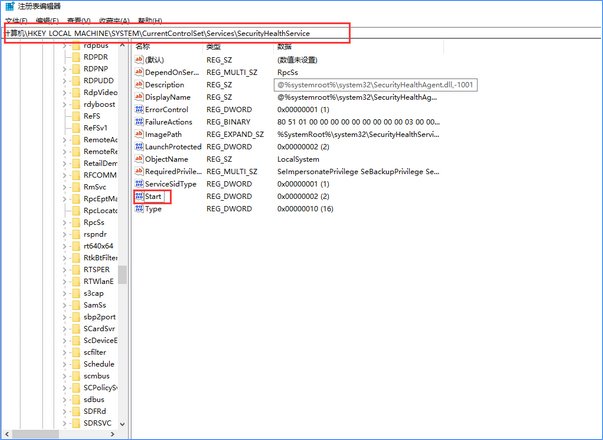
3、在右侧注册表选项里找到Start并双击打开,将原本的默认键值2改成3然后点击确定即可保存好键值;
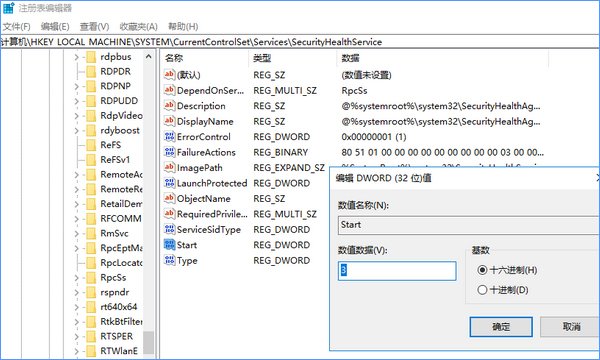
4、最后打开任务管理器然后点击启动,找到Windows Defender选项右键点击将其默认的启用改成禁用
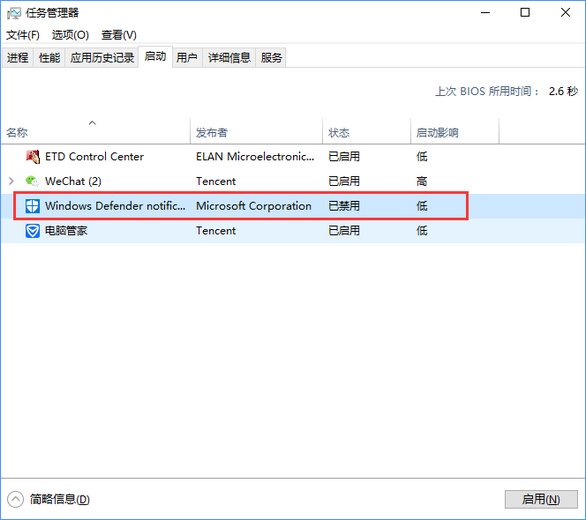
5、最后重启Windows 10系统应该就不会再看到Windows Defender图标和任务管理器中的后台进程了。
关于Win10创意者彻底禁用Windows Defender的操作方法就给大家介绍到这边了,另外,组策略已经没办法彻底关闭Windows Defender,大家还是使用注册表大法吧!
以上就是解决win10系统彻底禁用Windows Defender的操作方法大家都会操作了吗?希望对大家有所帮助。
相关教程推荐
- 2021-12-17 win7能再还原到win10吗,win10变成win7怎么还原
- 2021-12-13 win7怎么调整屏幕亮度,win7怎么调整屏幕亮度电脑
- 2021-11-26 win7笔记本如何开热点,win7电脑热点怎么开
- 2021-11-25 360如何重装系统win7,360如何重装系统能将32改成
- 2021-12-13 win7未能显示安全选项,win7没有安全模式选项
- 2021-11-19 联想天逸5060装win7,联想天逸310装win7
- 2021-07-25 win7无法禁用触摸板,win7关闭触摸板没有禁用选项
- 2021-07-25 win7卡在欢迎界面转圈,win7欢迎界面一直转圈
- 2021-11-12 gta5一直在载入中win7,win7玩不了gta5
- 2021-09-16 win7一直卡在还原更改,win7一直卡在还原更改怎么
热门教程